Beste programvare og apper for å redigere videometning på PC og mobil
Trenger du å forbedre videofargenes livlighet, intensitet og rikdom? Da vil du definitivt trenge en videometningsredigering. En redaktør som vil være din fortrolige når det kommer til berikelsen av videoen din. En editor som ikke bare vil fungere for livligheten til videoen din, men også for kvaliteten og det tekniske? Finnes det en slik redaktør? Heldigvis, ja, det er derfor vi gir deg denne artikkelen for å gi deg de beste appene for mobilen din og det beste for programvaren din. Ja, vi anstrengte oss ekstra mye for å samle de nevnte verktøyene siden mange apper også pleier å yte sitt beste.
I tillegg hevder mange å være den mest fremragende, men klarer ikke senere å gi fremragende resultater. Av denne grunn tok vi oss tid til å lære og teste disse appene for å redigere videometning, og nedenfor er de som viste seg å være best.
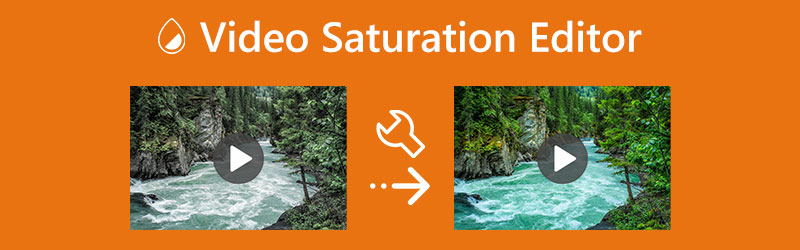
SIDEINNHOLD
Del 1. Mest enestående videometning for skrivebord
Vi testet en rekke desktop-programvare nylig og har funnet en som skiller seg ut. Vi har også testet denne programvaren på Mac, og den samme dyktigheten har blitt opplevd. Vi fokuserte på mer enn én bestemt ved å velge denne programvaren. Vi vurderte mange ting før vi kom med det, for eksempel funksjonene, utskriftskvaliteten og brukernes anmeldelser. Derfor kan du sikre kvaliteten på valgene våre når du avslører den beste programvaren nedenfor.
Vi introduserer deg gjerne for vår beste videometningsredigerer, Vidmore Video Converter. Denne programvaren har alt som trengs for å være den mest fremragende programvaren, fra å være en kraftig videokonverterer, collagemaker og filmskaper, til en svært anerkjent videoforsterker med mange kraftige valg. Den kommer med en rekke verktøy lagt til verktøykassen, inkludert fargekorrigereren, som du kan bruke til å redigere metningen til videoen din. Videre vil du bli imponert over dette spesifikke funksjonsverktøyet, som tilbyr ulike optimaliserte valg. I tillegg til metningen kan du også granske videoens fargetone, lysstyrke og kontrast.
I tillegg gir den deg også omfattende innstillinger, der du kan redigere utgangens video- og lydforhåndsinnstillinger. Videre vil denne tilleggsinnstillingen tillate deg å kontrollere bildefrekvens, kvalitet, oppløsning, koder, kanal, bitrate, bildefrekvens og mer. Dette betyr at du kan blande dine ønsker og behov for videoen din grundig! På toppen av det vil dette verktøyet ikke bare være tilgjengelig på skrivebordet, for det er så fleksibelt når det gjelder å gi den samme fortreffelighet på Mac.
- Videokonverterer og forsterker i flere formater.
- 1080p og 4K full støtte.
- Høy til tapsfri videoforbedring.
- Støtte for avanserte teknologier som AI, maskinvareakselerasjon og flerkjerneprosessorer.

Fordeler:
- Det er et multifunksjonsredigeringsverktøy for videometning.
- Med et enkelt og svært intuitivt grensesnitt.
- Det forbedrer metningen av enkelt- og flere videoer uten tap,
- Det fungerer på batch-videoer 50 ganger raskere enn andre.
- Den kommer med en verktøykasse som seriøst har alle videoredigeringsverktøyene du i utgangspunktet trenger.
- Den støtter over 200 forskjellige formater.
- Den har full støtte for 4K-videoer.
Ulemper:
- Nettversjonen har ikke metningsredigering.
- Det er ikke helt gratis programvare.
Hvordan redigere videometningen i Vidmore
Trinn 1. Skaff og last opp filen til programvaren
Begynn med å skaffe denne fantastiske programvaren gratis på skrivebordet eller Macen. Når du har installert programvaren, kan du starte den og spore den Verktøykasse fanen. Se etter fargen fra menyen Korreksjon verktøyet og klikk på det. Begynn deretter å laste opp videofilen ved å klikke på I tillegg til ikonet fra det åpnede vinduet.
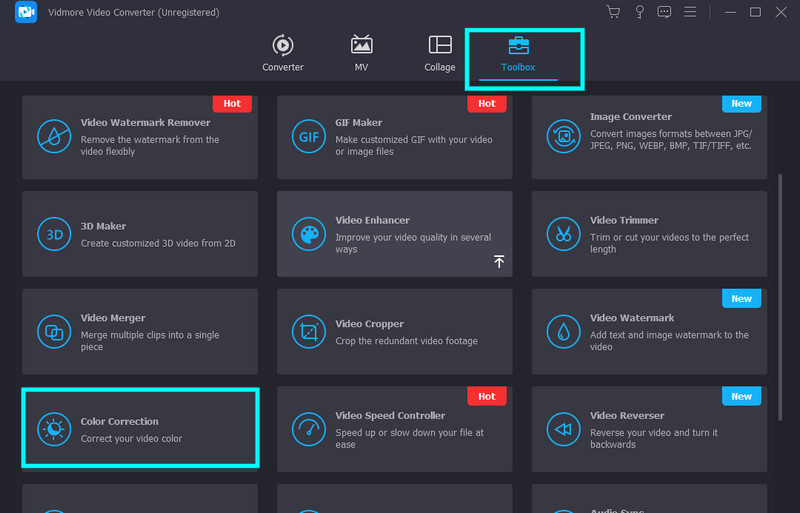
Trinn 2. Undersøk metningen
Etter å ha importert videoen, kan du nå begynne å optimalisere videoens farge. Granske Metning alternativet under forhåndsvisningsdelen, og juster det ved å skyve det eller klikke på alternativene opp og ned. Du kan også justere de andre alternativene basert på videoens behov.
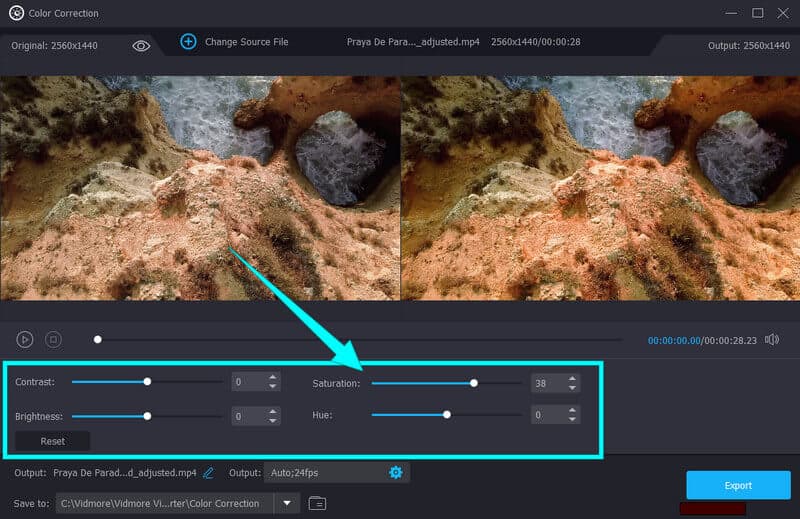
Trinn 3. Utgangsinnstillinger (ekstra)
For ekstra justeringer kan du trykke på Kogle ikonet som er under Fargetone alternativ. Etter det kan du begynne å justere Video innstillinger og Lyd innstillinger i henhold til dine preferanser.
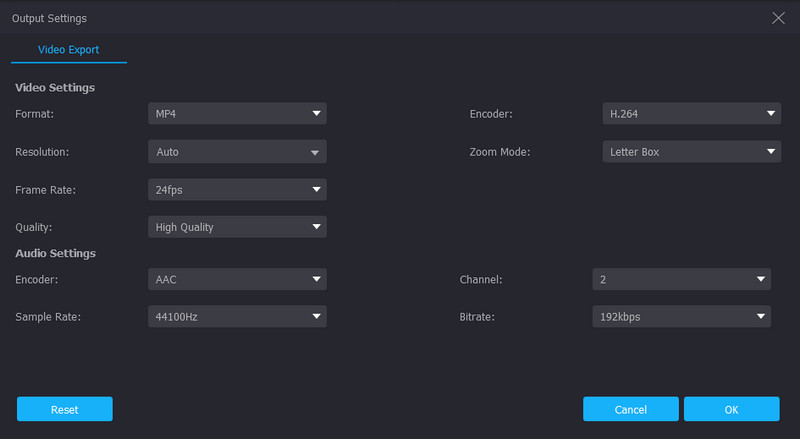
Trinn 4. Lagre den mettede videoen
Klikk på Pil ned-alternativet som ligger i Lagre til del hvis du vil angi en målmappe der du vil lagre videoutgangen. Etter det, trykk på Eksport knappen for å starte prosessen. Vent raskt til prosessen er ferdig, og sjekk deretter den nye videoen din.
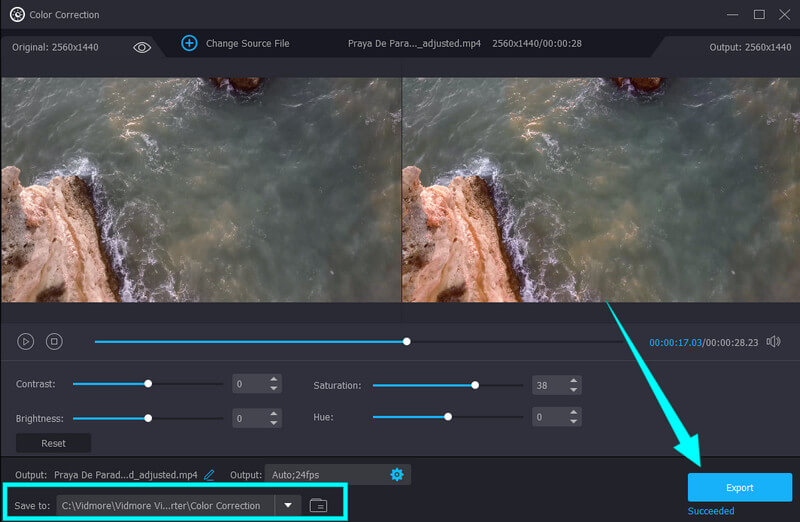
Del 2. Beste apper for å redigere videometning på iPhone og Android
1. InShot Video Editor
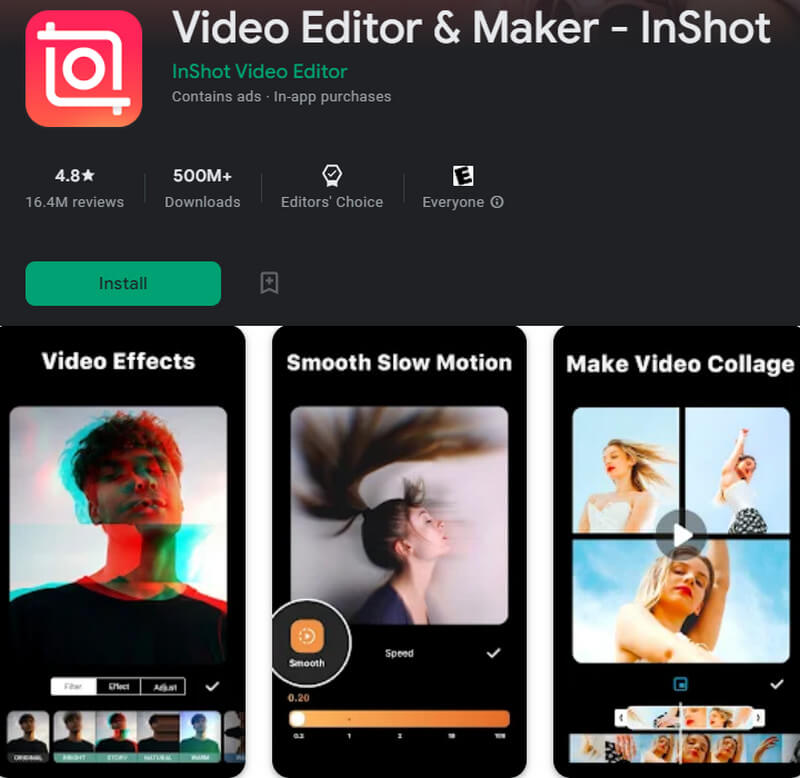
Hvis du leter etter en kraftig og alt-i-ett-app for å redigere videometning, er InShot en av dem. Denne appen er tilgjengelig på både Android og iOS. I tillegg, i tillegg til metningseditoren, tilbyr den viktige redigeringsverktøy som du kan bruke til å klippe, beskjære, legge til filtre, effekter og mer. Med InShot kan du enkelt endre de åtte fargene uten RGB-kurven.
Fordeler:
- Den bruker flere farger for justeringer.
- Den kommer med et brukervennlig grensesnitt.
- Ulike filtre, effekter, emojier og klistremerker er tilgjengelige.
Ulemper:
- Gratisversjonen kommer med mange irriterende annonser.
- Utgangene er vannmerket på gratisversjonen.
2. Snapseed
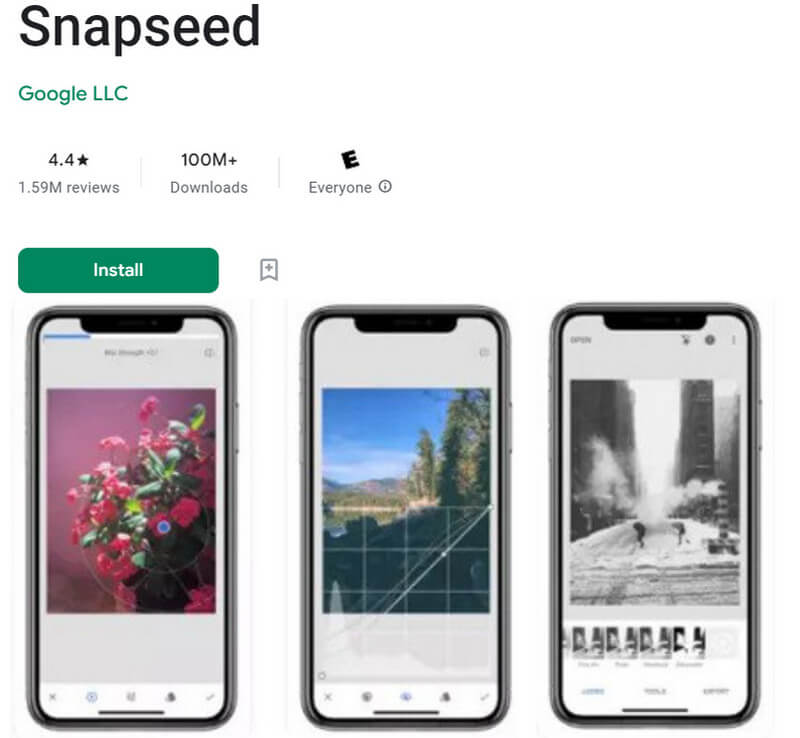
En annen app for å redigere videometning er Snapseed. Dette er en app utviklet av Google, med profesjonelle verktøy som er best for videoredigering. Videre har den utmerkede funksjoner, inkludert filtre, effekter, HDR-administrasjon, fargekorrigering og mange flere. På toppen av det lar den deg endre fargekurven til videoen din som en del av metningsredigeringsfunksjonen gratis.
Fordeler:
- Du kan bruke den gratis.
- Den tilbyr et stort utvalg av populære filtre.
- Den lar deg redigere videometningen manuelt eller automatisk.
Ulemper:
- Det kan være utfordrende å bruke for nybegynnere.
Del 3. Vanlige spørsmål om videometning og redaktørene
Hva er egentlig metningen av video?
Metningen er videoens intensitet, rikdom og livlighet i farger. Når du har lav metning på video, vil den se grå og kjedelig ut, for metning gjør videoen din levende og fargerik.
Er metning det samme som fargetone?
De er begge for videofargen, men har en forskjell. Metning fokuserer på lysstyrken til fargen, mens fargetone er for fargene i videoen, som gul sol, grønt blad osv.
Kan jeg redigere videometningen i Google Foto på Android?
Ja. Google Photos tilbyr viktige redigeringsverktøy som inkluderer det for metning.
Konklusjon
Har det beste videometningsredigering er mer utfordrende enn du tror. Selv om mange redigeringsapper er tilgjengelige der ute, er ikke alle de beste. Dette er grunnen til at vi bare tok oss tid til å gi deg det beste. Som du ser anbefaler vi på det sterkeste Vidmore Video Converter for det er programvaren som kommer med mange unike verktøy. Så prøv det nå for å tro det!


